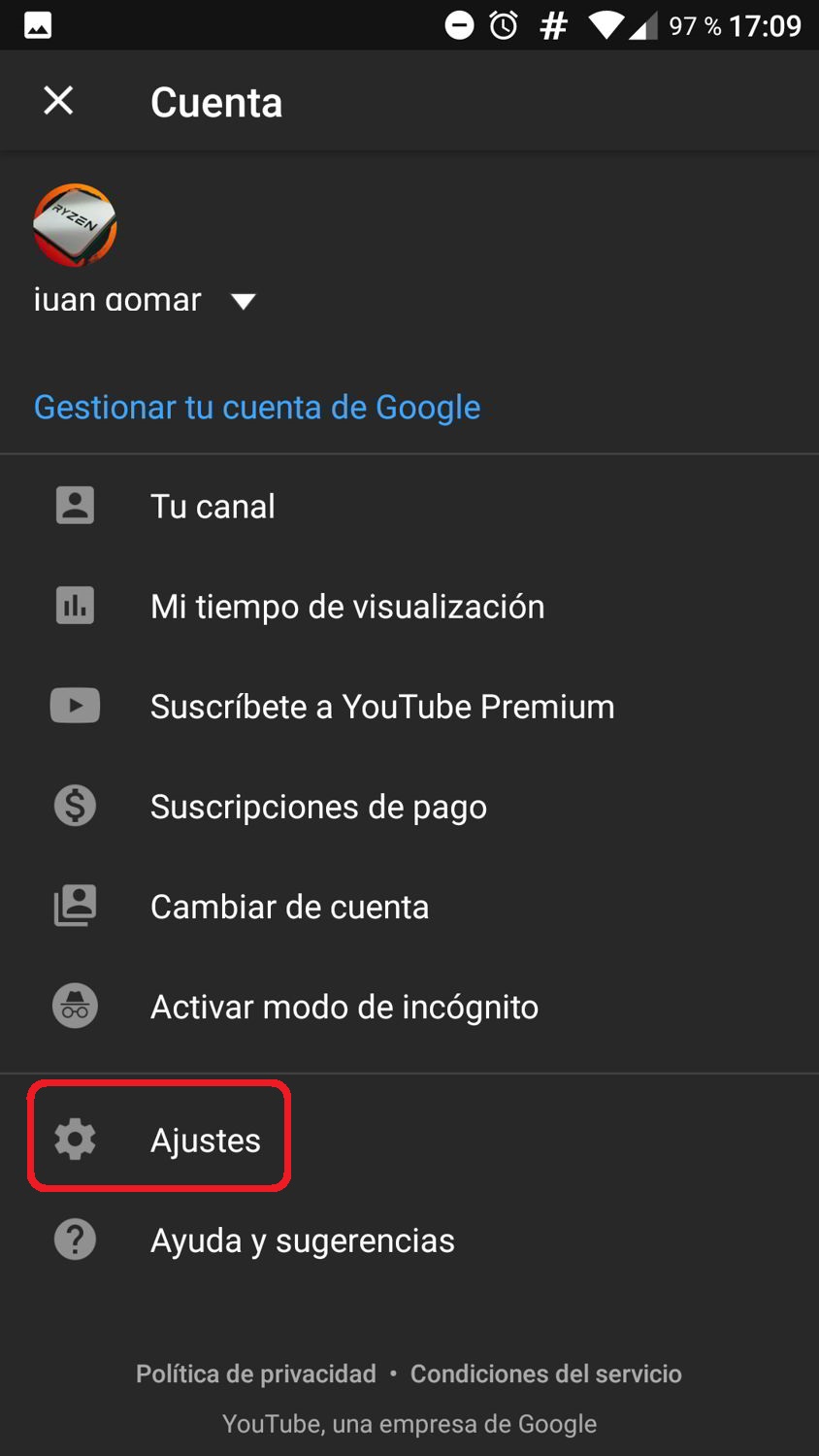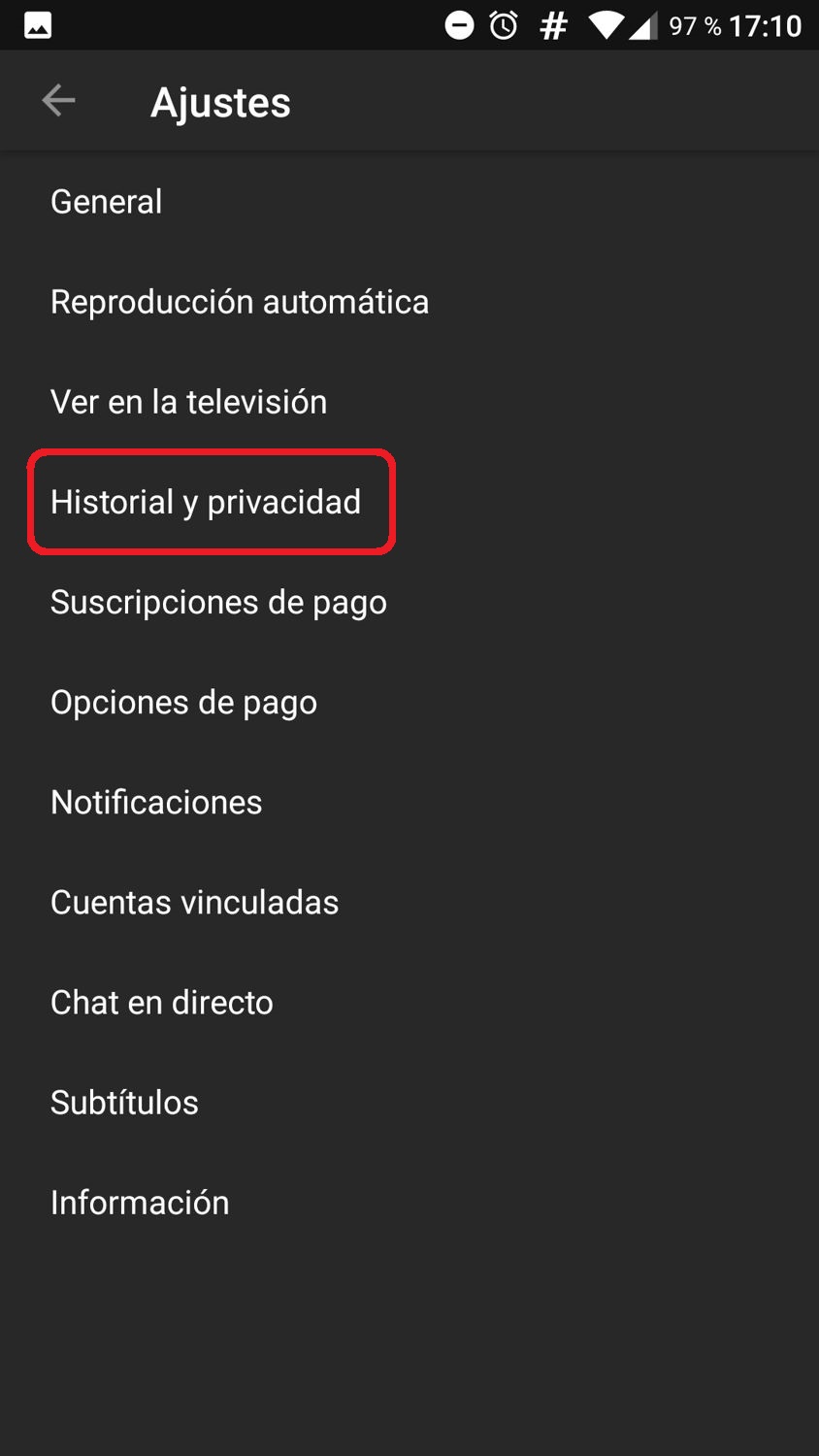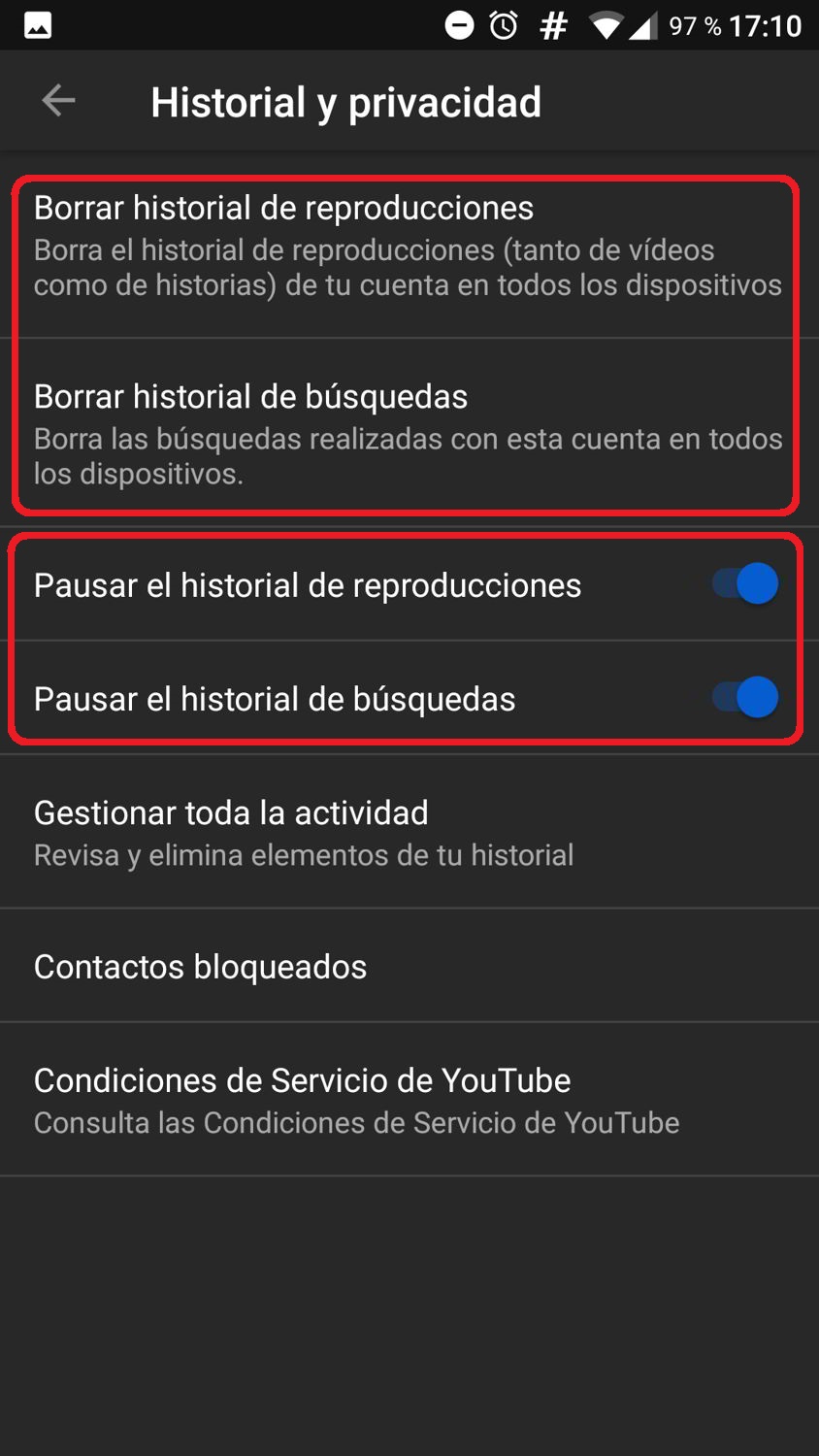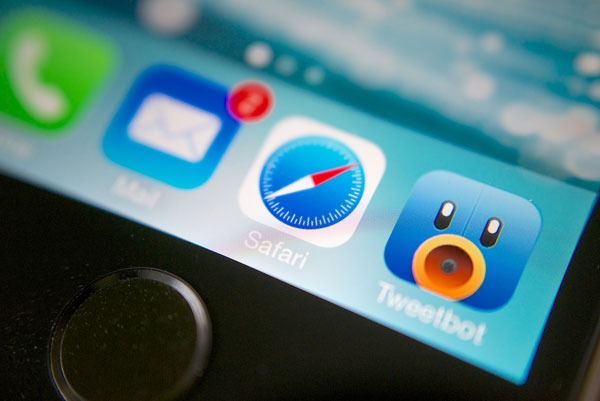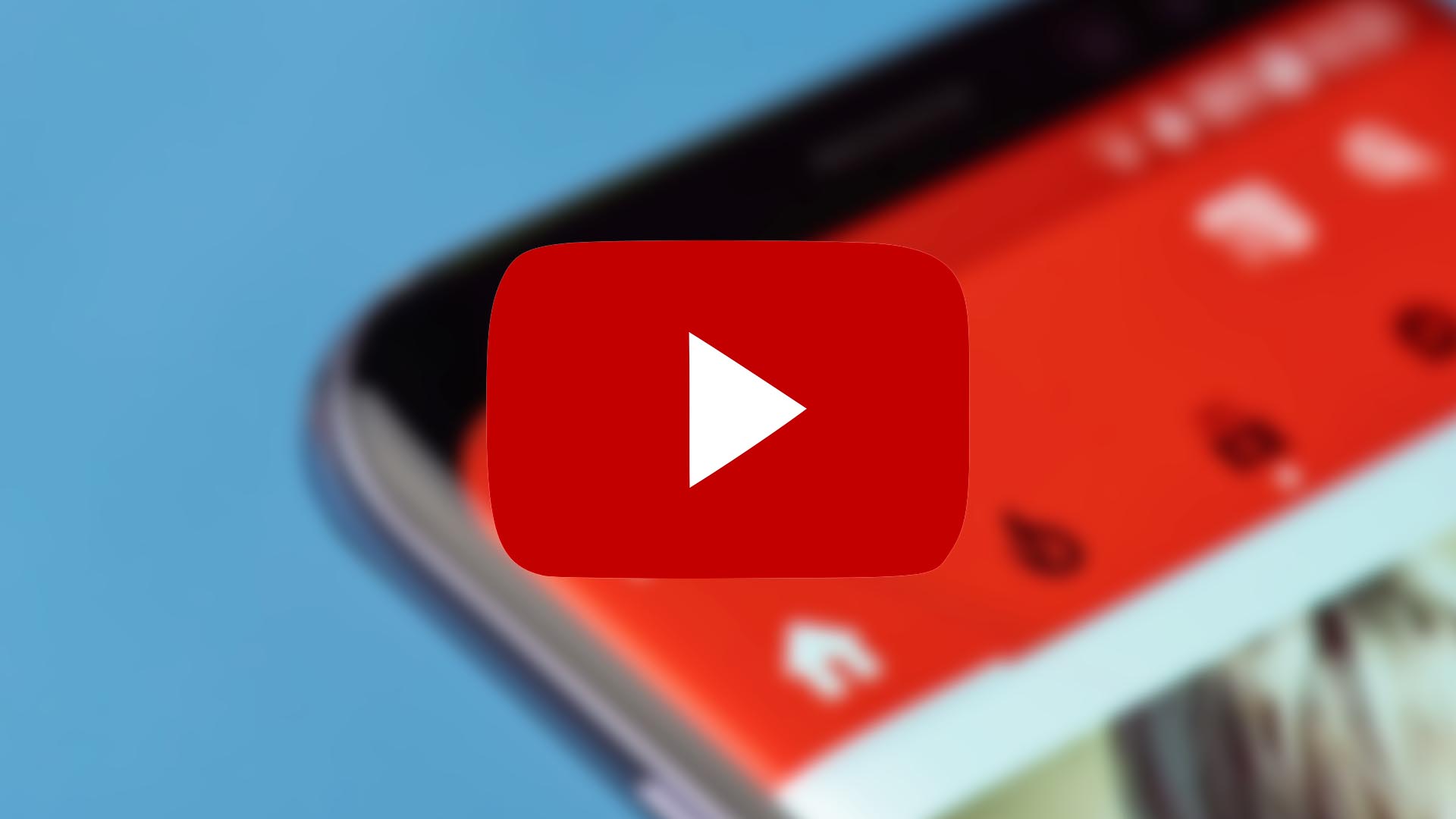
YouTube es la plataforma de videos más usada en todo el mundo. Millones de usuarios entran cada día para ver sus vídeos favoritos, o incluso subir su propio contenido a la plataforma. Un pequeño inconvenientes es que toda nuestra actividad queda registrada, por lo que es muy fácil que alguien espié nuestra actividad. Te explicamos cómo borrar el historial de YouTube en ordenador y móviles para mejorar tu privacidad.
Puedes ser muchas las razones por las que no queremos que espíen nuestra actividad en YouTube. Desde motivos de trabajo, estudiantes que viven en pisos compartidos junto a compañeros bromistas y muchas otras, pues al fin y al cabo si quieres pasar el fin de semana viendo vídeos de gatitos lindos es cosa tuya y de nadie más. Incluso hay países en los que ver vídeos de YouTube se puede considerar un delito, parece mentira que estemos en el siglo 21.
En cualquier caso, borrar tu historial de navegación en YouTube es muy sencillo, y con ello nadie podrá saber que es lo que has estado viendo en tu soledad iluminadora.
Borrar el historial de YouTube en tu PC
En primer lugar, vemos los pasos necesarios para borrar el historial de YouTube desde el navegador web de tu PC de sobremesa o portátil. El primer paso será acceder a tu cuenta de Google como lo haces normalmente.
Una vez que lo hayas hecho, entra en el menú en forma de tres líneas en la esquina superior derecha de la pantalla. Ahora entra dentro de la sección “Historial”. Ahí podrás encontrar toda tu actividad en la plataforma de vídeos de Google, sin duda una información que vas a querer proteger a toda costa.
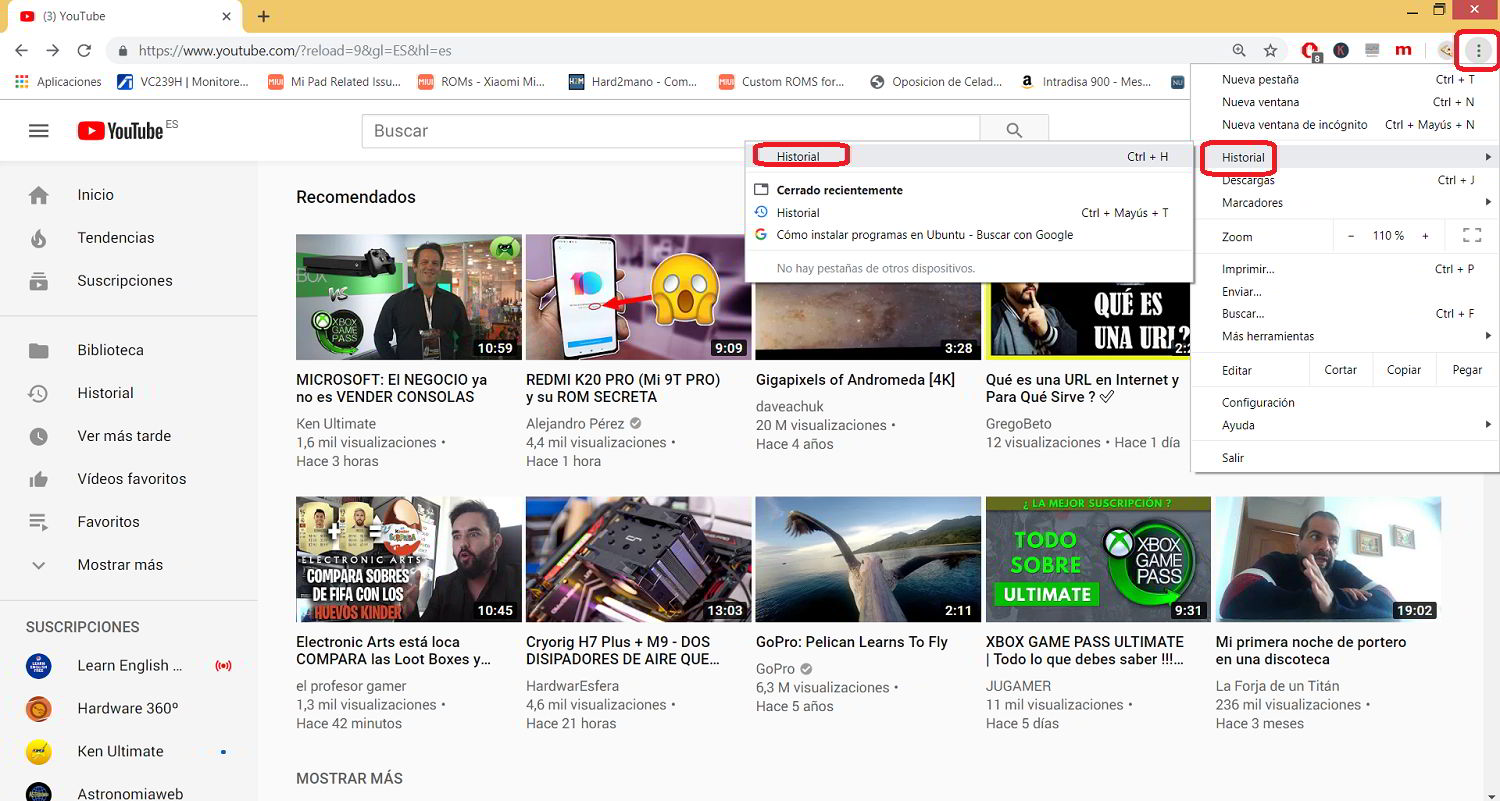
Pulsa en “Borrar datos de navegación” y aparecerá una nueva ventana que te preguntará el intervalo de tiempo de los datos que quieres eliminar. Pulsa en «Borrar datos» y verás como desaparecen todos los datos de tu navegación en YouTube y el resto de páginas de Internet.
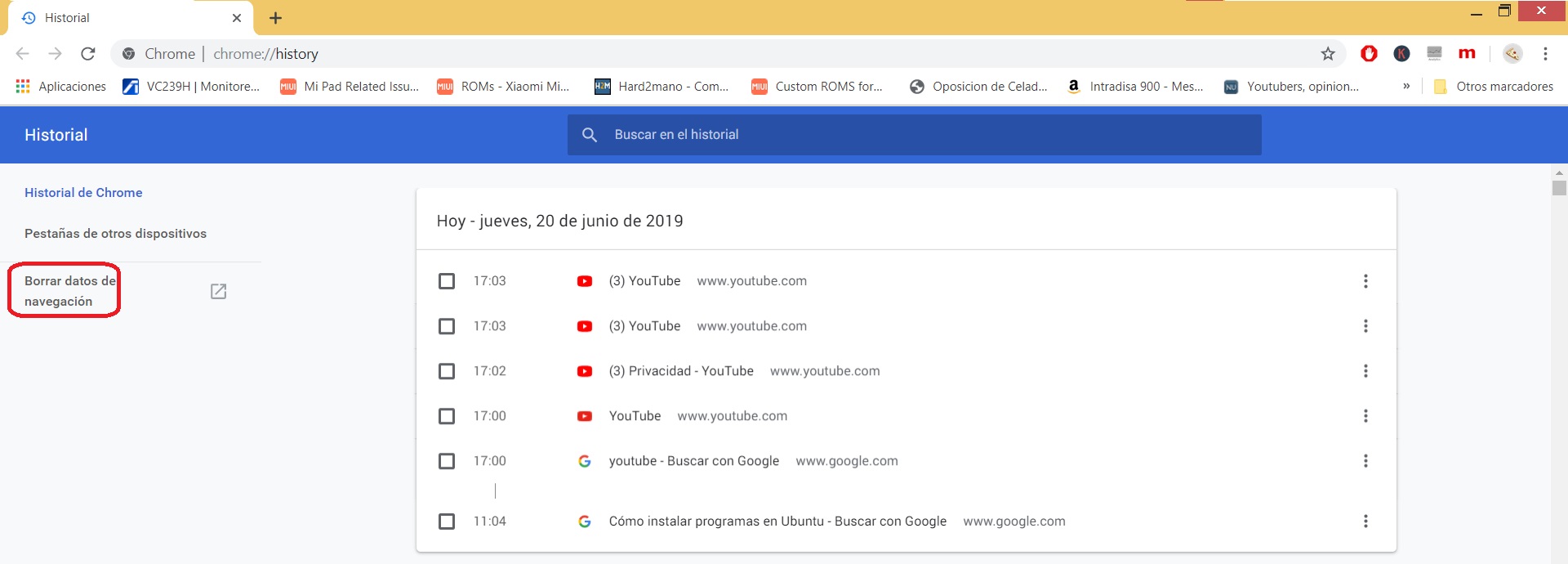
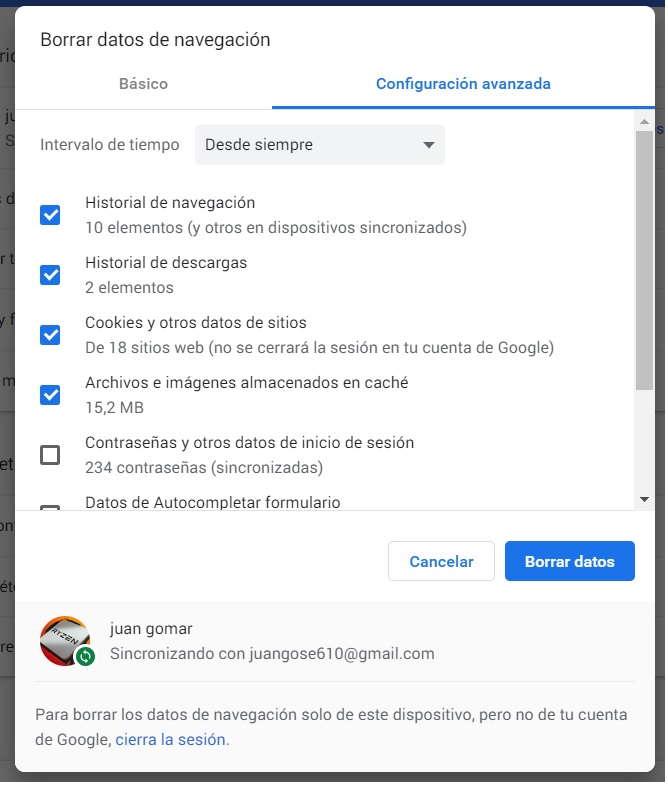
Borrar el historial de YouTube en tu smartphone o tablet
Pasamos ahora a ver los pasos que necesitas dar para borrar el historial de YouTube en al aplicación de tu smartphone Android.
Lo primero es abrir la aplicación e iniciar sesión si no lo habías hecho antes. Tras ello, busca el menú que hay en la parte superior derecha con tu avatar.

Ahora entra en la sección “Ajustes” y busca el apartado “Historial y publicidad”. Su ubicación puede variar ligeramente dependiendo de la versión de la aplicación que tengas instalada, pero seguro que lo encuentras enseguida.
Una vez dentro, verás las opciones para borrar el historial. También verás dos botones para hacer que YouTube deje de almacenar los datos relacionados con el uso que haces de la plataforma. Si los activas te olvidarás de tener que estar borrando e historial cada vez, algo que puede ser muy práctico.
Finalmente pulsa en Borrar historial de reproducciones y de búsqueda para eliminar todos los datos de tu navegación dentro de YouTube. A partir de ahora será mucho menos peligroso dejar tu smartphone al alcance del resto de la gente que te rodea.
Si eres usuario de iPhone y su sistema operativo iOS, el procedimiento es muy similar al que te hemos mostrado para Android. la única diferencia está en que una vez dentro de «Historial» encontrarás un botón en forma de papelera para borrar toda la información almacenada. No deberías tener problema alguno para encontrarlo.
Esto es todo lo que necesitas hacer para mantener una mayor privacidad dentro de YouTube, esperamos que te sea muy útil.